Parte 2: Intente cambiar los datos de LG a Samsung con Samsung Smart Switch
Como su nombre lo indica, Samsung desarrolló Smart Switch para facilitar a los usuarios mover sus datos de un iOS o Android existente a un nuevo Samsung. Para hacer esto, puede instalar su aplicación gratuita, Smart Switch en ambos dispositivos. Además, puede conectar su LG y Samsung de forma inalámbrica o mediante una conexión USB con cable. Para una conexión inalámbrica, asegúrese de que la función WiFi esté habilitada en ambos dispositivos de antemano.
La aplicación admite la transferencia de la mayoría de los tipos de datos como fotos, videos, música, contactos, registros de llamadas, mensajes, etc. Sin embargo, muchas veces, los usuarios enfrentan problemas de compatibilidad mientras transfieren sus datos. Aprende ¿Cómo usar la transferencia móvil Samsung Smart Switch ? para cambiar de LG a Samsung, siga estos pasos:
Paso 1. En primer lugar, instale Smart Switch en ambos dispositivos y ejecútelo cada vez que desee transferir datos de LG a Samsung. Elija un modo de conexión preferido (USB o inalámbrico) y conecte ambos dispositivos.
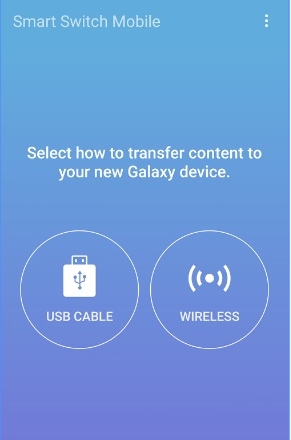
Paso 2. Ahora, debe seleccionar la plataforma de su teléfono LG existente, que es un Android en este caso. Además, márquelo como remitente mientras está en el Samsung, seleccione la opción "Dispositivo receptor".
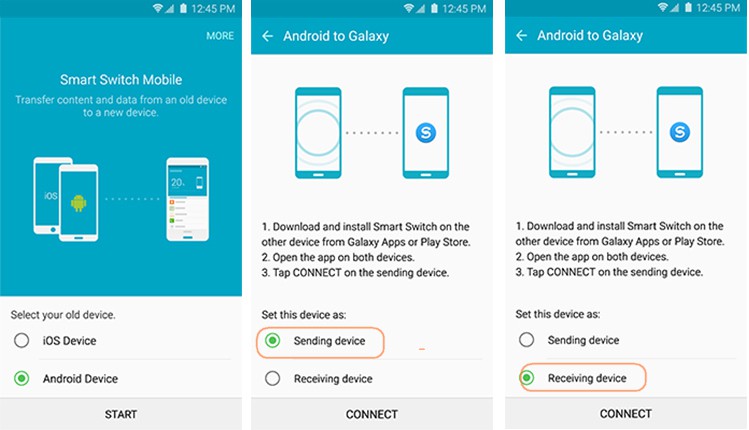
Paso 3. En su teléfono LG, se genera un código único que debe ingresar en el Samsung para establecer una conexión segura.
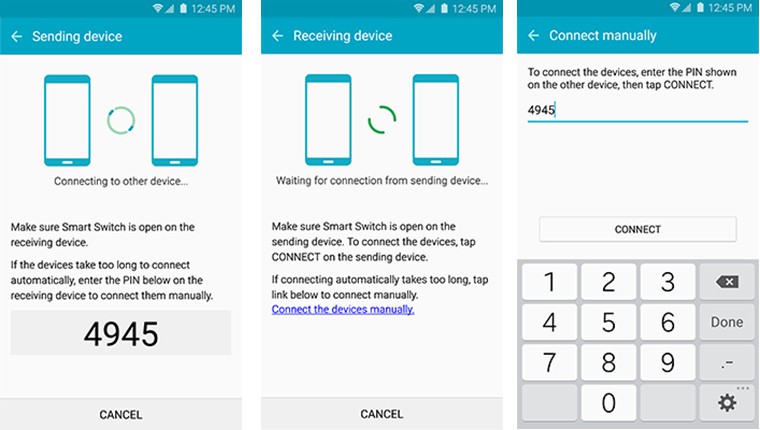
Paso 4. Una vez que ambos dispositivos están conectados, puede seleccionar el tipo de datos que desea transferir y tocar el botón "Enviar". Reciba los datos entrantes en su Samsung y acceda a ellos una vez que se complete la transferencia.
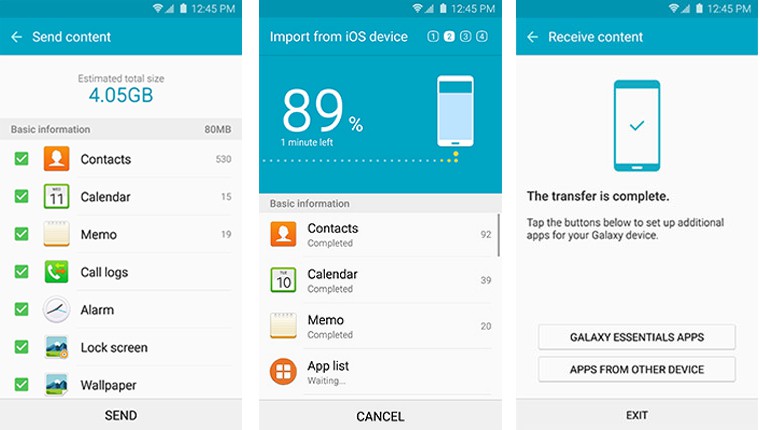









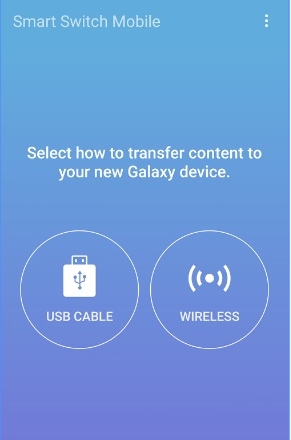
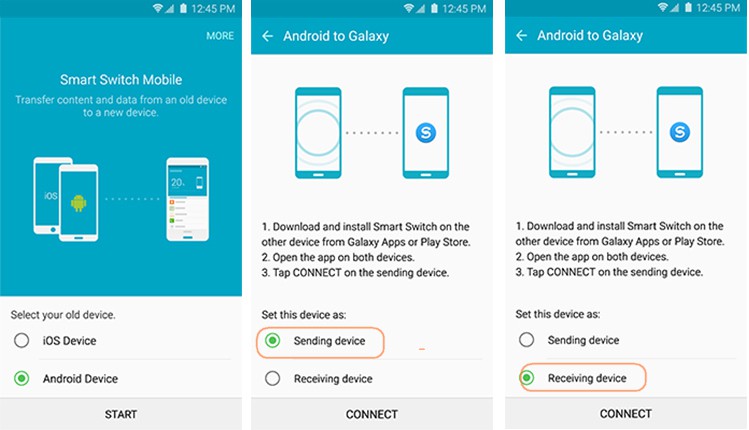
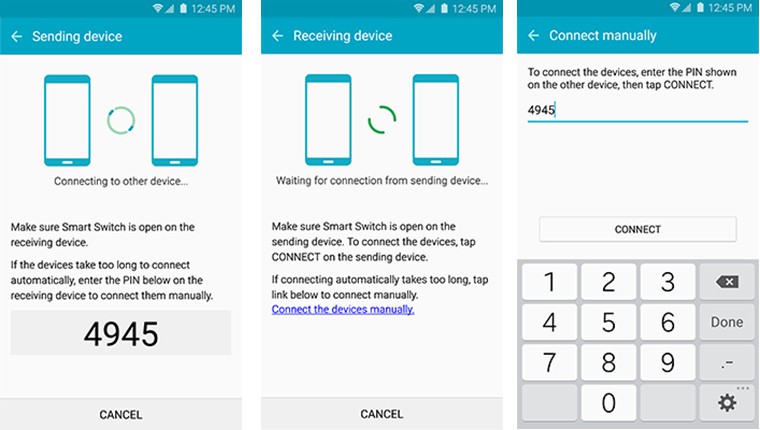
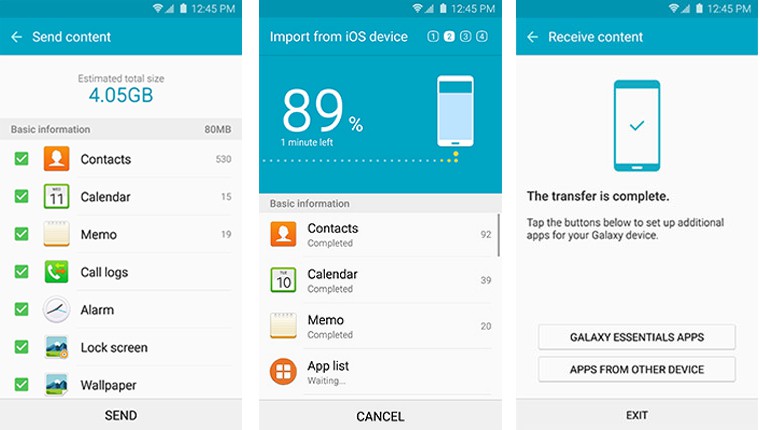
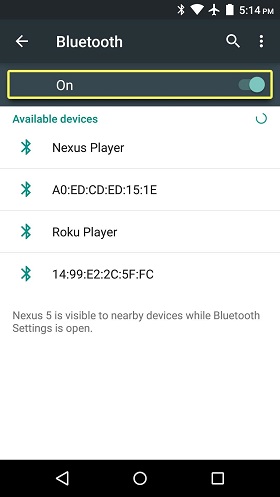
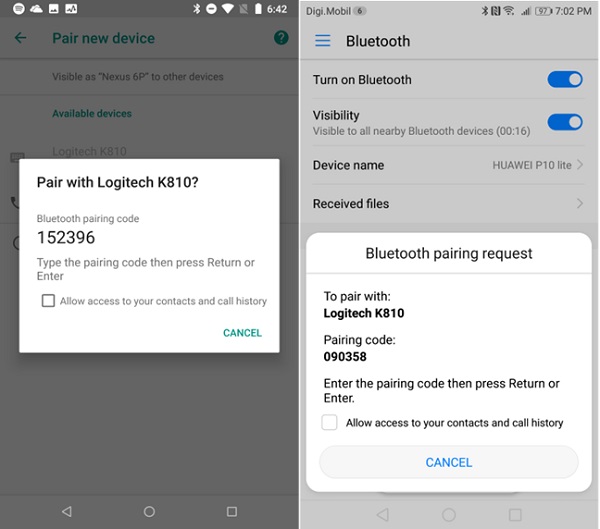
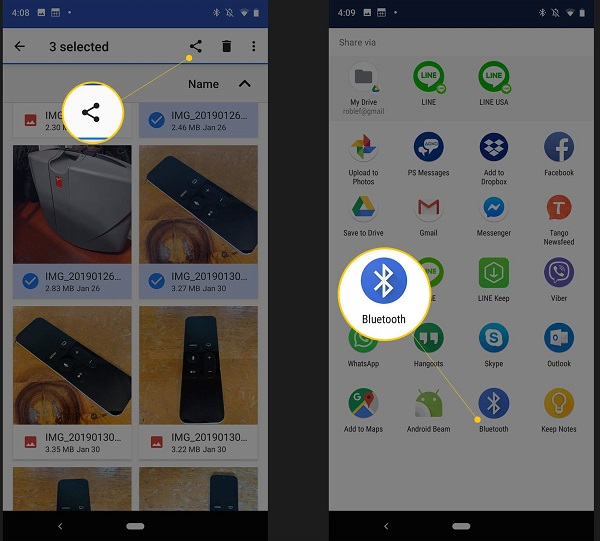
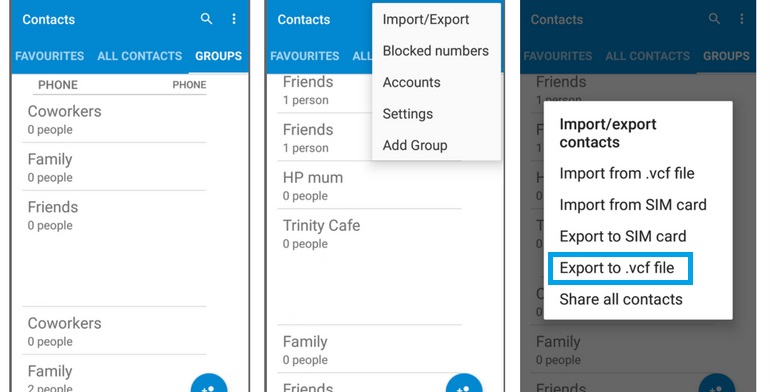
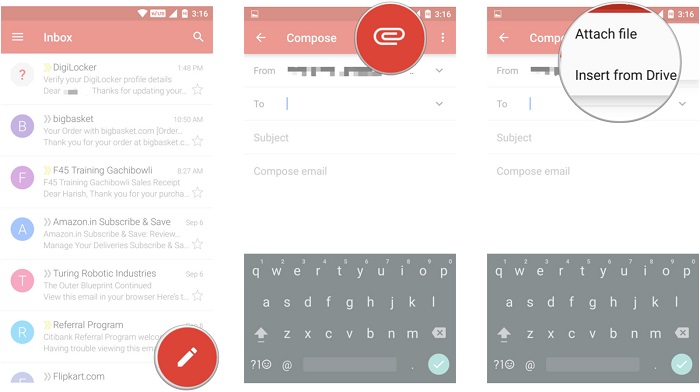
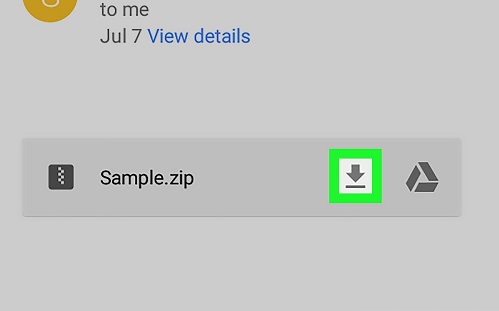




Alfonso Cervera
staff Editor